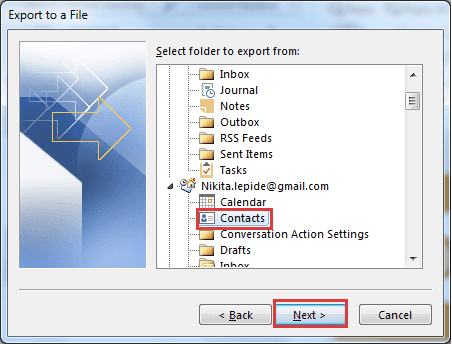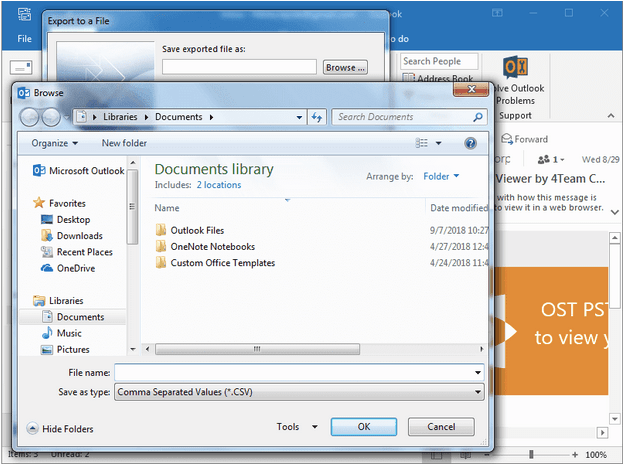Microsoft Outlook este unul dintre cei mai populari clienți de e-mail pentru Windows, care vine acum ca parte a MS Office Suite. Pe lângă gestionarea e-mailurilor, Outlook vă oferă și funcții avansate suplimentare, cum ar fi gestionarea sarcinilor, un calendar pentru a vă gestiona toate evenimentele într-un singur loc, o agendă pentru a salva informațiile de contact și multe altele. Outlook a făcut parte din viețile noastre, chiar înainte de a exista Gmail. A îndeplinit în mod constant nevoile și cerințele noastre de e-mail și a excelat de-a lungul timpului cu fiecare nouă actualizare. Indiferent câte servicii de e-mail noi au apărut și au dispărut în ultimul deceniu, Outlook încă deține o poziție fermă în ligă.
Sursa imagine: Navitend
Deci, utilizați MS Outlook ca cont de e-mail principal? Ei bine, există momente când trebuie să vă transferați întreaga agendă de adrese de pe computer pe alt cont de e-mail sau alt cont. Cum ai plănui să faci asta? Dacă agenda contului dvs. Outlook este blocată cu o mulțime de contacte și informații, transferul manual a agendei prin tastarea din nou pe un dispozitiv nou pare a fi prea multă muncă grea. nu-i asa?
Din fericire, Outlook oferă și o modalitate ușoară de a exporta întreaga agendă de adrese de pe un dispozitiv pe altul. Puteți crea cu ușurință un fișier CSV și puteți transfera toate informațiile stocate în agenda dvs. într-un alt sistem. Iată un ghid pas cu pas despre cum să exportați agenda Outlook pe alt dispozitiv sau cont de e-mail.
Să începem.
Cum să transferați contactele Outlook de pe un dispozitiv pe altul?
Lansați Microsoft Outlook pe dispozitivul dvs.
Atingeți Fișier și apoi selectați opțiunea „Deschidere și exportare” din panoul de meniu din stânga, apoi apăsați pe opțiunea „Import/Export”.
Sursa imagine: Microsoft Office
Odată ce fereastra Import/Export apare pe ecran, selectați opțiunea „Exportați într-un fișier” din listă și apoi apăsați butonul „Următorul” pentru a continua.
Sursa imagine: Office Support 365
Acum, aici Outlook vă va solicita să întrebați în ce format de fișier doriți să exportați Agenda de adrese, oferindu-vă două opțiuni: CSV (Valoare separată prin virgulă) și alta este fișierul de date Outlook.
Atingeți opțiunea Valoare separată prin virgulă (CSV), deoarece exportul datelor în acest format de fișier este mai convenabil, mai ușor de gestionat.
În pasul următor, alegeți „Contacte” din listă, deoarece trebuie să exportăm agenda Outlook.
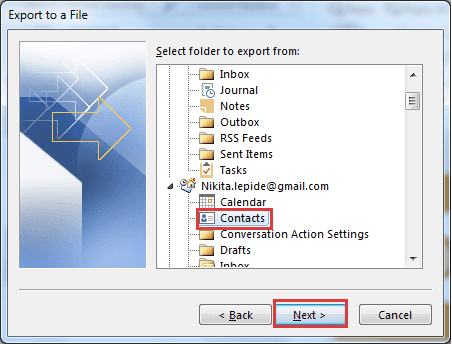
Salvați fișierul în formatul „Valoare separată prin virgulă (CSV)” și apăsați butonul „OK”.
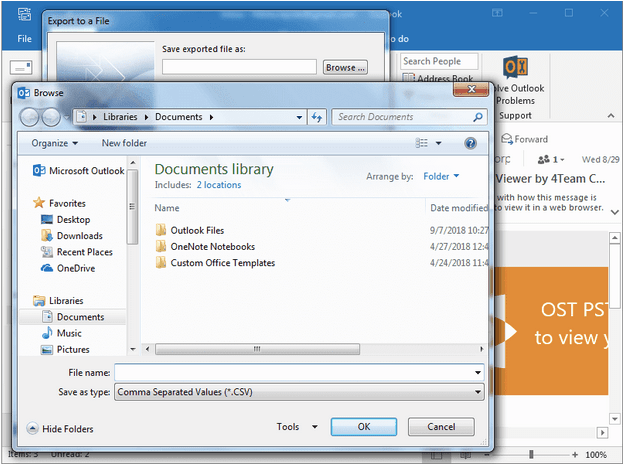
Acum, odată ce aveți toate datele din agendă de adrese sub forma unui format CSV, le puteți restaura rapid pe alt sistem. Vă rugăm să faceți o copie a fișierului CSV și să-l stocați pe un stick USB sau pe Google Drive, pentru a-l accesa cu ușurință pe alt sistem. Iată ce trebuie să faci:
Deschideți Outlook pe un alt dispozitiv, unde trebuie să importați agenda de adrese (PAB).
Navigați la File> Open and Export> Import/Export.
Atingeți opțiunea „Importați dintr-un alt program sau fișier” și apăsați butonul „Următorul”.
Răsfoiți fișierul CSV, specificați locația și apoi încărcați fișierul pe Outlook.
De asemenea, asigurați-vă că selectați opțiunea „Nu importați articole duplicate” pentru a evita transferul de contacte și informații redundante.
Si asta e!
Concluzie
Iată un ghid complet despre cum să exportați agenda Outlook de pe un dispozitiv pe altul în format CSV. Crearea unei copii de rezervă a tuturor persoanelor de contact este o modalitate excelentă de a păstra întreaga agendă de adrese în format CSV. Dacă aveți la îndemână informațiile de contact, le puteți transfera rapid de pe un dispozitiv pe altul fără nicio bătaie de cap.
Citiți și: Cum să salvați mesajele de e-mail Outlook ca fișier pe sistemul dvs.